どうもです。
実家に帰ると棚に写真立てがいっぱい飾ってあり、しかも帰るたびに写真が違ってます。
両親に尋ねると、飾りたい写真が多いが限度があるため、これでも厳選しているとのことでした。
そこで両親にデジタルフォトフレームのプレゼントを考えましたが、口コミを見てもどれが良いのか分からず、まずは自分で買ってみて、どのようなものか確かめることに!
とりあえずその時のAmazon売上ランキング上位だった商品を買ってみることにしました。
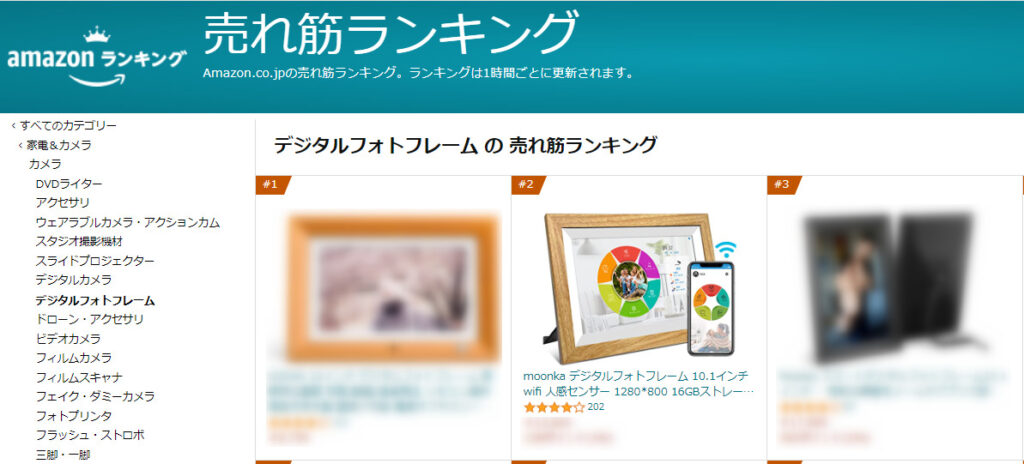
本記事は購入時のAmazonのデジタルフォトフレーム売上ランキング上位の商品
の購入レビューとなります。
このような方の疑問を解決できれば幸いです。
- moonkaデジタルフォトフレームの購入を考えているが、実際どんな商品なのか使用感を知りたい
- 対応している拡張子や画像の転送方法の種類などを詳しく知りたい
商品説明
moonka デジタルフォトフレーム 10.1インチ
基本情報
スペック
【サイズ】長さ41 x 幅24.6 x 高さ6 cm
【重量】1.08kg
【画面サイズ】10.1インチ(IPS液晶ディスプレイ)
【色】ブラウン
仕様
【電源アダプター】入力:AC 100-240V (50/60Hz)※専用ACアダプター、 出力:DC5V/2A
【内蔵メモリ】16GB
【対応SDカード】最大32GBまで
【解像度】1280×800
【視野角】178°(左/右/縦/横)
【使用温度】0~40℃
【使用湿度】10~85%
| データ | 対応ファイル形式(推奨値) |
|---|---|
| 動画ファイル | MPEG1, MPEG2, AVI, M-JPEG, MKV, WMV, ASF MOV, RMVB, MP4, H.264,3GP |
| 動画ビットレート | 6000 kbps以下 |
| 動画ファイルサイズ | 1920 × 1080 Pixel以下 |
| フレームレート | 29.97 f/s以下 |
| 画像ファイル | JPEG, BMP, GIF, PNG |
| 音楽ファイル | MP3, WMA, APE, FLAC, WAV |
| 音楽ビットレート | 256 kbps以下 |
| 音楽サンプルレート | 44.1kHz以下 |
機能(※全機能を記載したわけではありません)
- wifiによってスマホアプリやPCから画像・動画を転送可能
- 人感センサーや時刻による自動電源ON/OFFに対応
- 画面自動回転調整ができる
- カレンダー、時計、アラーム機能、天気のオプション機能あり etc.
使用レビュー
開封&外観確認
実際に届いた商品の外装はコチラ

さすが10.1インチだけあって、箱も大きいですね!
ここからカバーを取り外し、中の箱を開けると

しっかりと商品全面に渡ってクッション材による保護されてました。
国産のものじゃないからと覚悟してましたが、一安心。
そして中身を全部取り出した写真がこちら

左上から「説明書」、「保証カード」、「本体」、「スタンド部品」、「ACアダプター」です。
海外製の商品の説明書は説明不足だったり、日本語が変過ぎて読みづらかったりすることがありますが、こちらの説明書はしっかりと分かりやすく書かれてました。
ディスプレイ本体を保護袋から取り出して、みるとこんな感じ
木製のフレームが高級感あって良いですね!!
また持ち上げた時の重量の軽さに驚きました!
同サイズのガラスを使った写真立てと比べてかなり軽い印象です。


電源ボタンや各種接続口は裏面にあります。
そして裏面の真ん中少し右側に空いている穴が、スタンドの差込口となっているみたいなので、実際に差し込んでみます。


スタンドはマグネット式になっており、着脱は簡単です。
だからといって外れやすいという訳ではありませんが、スタンド部分を持って移動するのは本体が落下する恐れが高いので止めたほうが良さそうです。
スタンドを使って実際にディスプレイを立たせた写真がコチラ
まずは横置きから



続いて縦置き



スタンドは縦横の向きは変えられますが、角度は変えられないので、傾きは固定となります。
横置き、縦置きどちらも思ってたよりも傾きがあるなと感じました、頭上よりも高い位置に設置するなら、壁掛けが良さそうですね。
またスタンドを使う場合、設置棚の幅が10cm以上無いと難しいです。
後ろが壁の場合は奥行き13cm以上ないと、壁にもたれかかる感じになるので注意が必要です。
電源はACアダプターを使い、裏面左側部分に差し込むことで給電できます。
差込み端子が小さいので正面から見て、はみ出ることが無く安心。
ただACアダプターはそこそこ大きいため、コンセントでの干渉に注意が必要。

セットアップ関係
こちらの商品はwifiに繋げることで、ネットワークを介して画像や動画のやり取りが出来ますが、これを使わず、SDカードやUSBメモリを使うのであれば、セットアップはほとんど必要ありません。
また、セットアップも説明書に手順が丁寧に書いてあるため、wi-fiに自分で繋いで使える方であれば問題ないと思います。
年配の親御さんへのプレゼントの場合はセットアップだけはやってあげた方が良いかもしれません。
ちなみにセットアップ画面はこんな感じです。
まずは自分が使っているwifiを選択するのですが、対応しているのは2.4GHzのみで5GHzの方は未対応なので注意!

続いて自分の住んでる場所などを登録(時計や天気予報などで情報を使用)。

その後、専用のアプリを使って本体との接続設定を行います。
アプリインストールは必須ではありませんが、スマホ等からデータを転送する予定ならしておくと便利です。

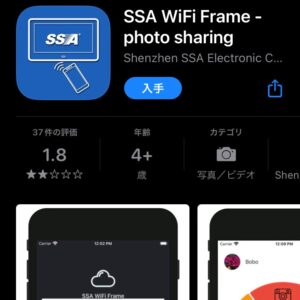
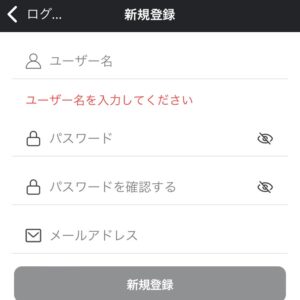
この後、スマホアプリを起動し、本体を登録すれば完了です。
ここら辺のやり方も説明書に詳しく書かれているので、迷うことはないはず!
データ追加・削除のしやすさ
この商品には画像・動画データの追加方法が3つあるので、それぞれの特徴などを簡単に記述します。
※複数人のユーザーで共有してデータの追加削除といった機能もありますが、こちらは試していません
① スマホ・タブレットから送る
操作方法が分かりやすいのはこれです。
ただし前述の通り、アプリのインストールが必要となります。
またアプリを使って一度に送れる画像数は50枚までなので、大量の画像を追加する際は少し面倒で時間がかかります。
この方法で追加された画像は本体ストレージに保存されます。
② PCからネットワーク経由で送る
PCに画像を保管している方ならこれが便利、一度に大量の画像・動画を追加できます。
①と同様この方法で追加したものは本体ストレージへ保存。
ネットワーク上にあるフォルダへデータを放り込む形で追加・削除するのですが、このフォルダ内では画像・動画の閲覧ができず、またサムネも表示されません。
なのでファイル名を分かりやすく付けてない場合は何が入っているのか、またどれを削除すればよいのかがPC上では分かりづらいです。
※PC側の設定で実は出来たりする場合は申し訳ございません(その場合はこちらの知識不足です)。
ファイル名も日本語が入っているとエラーが出てしまい追加することが出来ないようです。
(中々むずかしい……)
(追記)
日本語を含んでいても追加できるものもありました!
しかし、OK条件が分からず、やっぱり追加でエラーが出る画像ファイルもありました。
また、ネットワーク上のフォルダの中にさらにフォルダをつくった場合、そのフォルダ内のデータは反映されないようです。
③ USBメモリやmicroSDカードに入れてそこから読み取る
直感的に分かりやすいのはコチラの方法。
後述しますがスライドショーは全データ対象にする以外に、データが入っている場所ごとでも行えます。
そのため、本体ストレージには人物写真、USBメモリには風景写真といった使い分けができます!
SDカードと本体ストレージはデジタルフォトフレーム本体の操作でも、データのやり取りができます。
いちいちPCにつなぎ直して写真を消すといった手間が無いのが良いですね!
また、こちらはPC上のネットワークフォルダとは異なり、フォルダ内に入っているデータでも読み込むことができます!!
つまりフォルダごとカードなり、メモリなりに放り込めばOKなので、整理整頓がしやすいですね!
注意点としてmicroSDカードは上限32GB以下までとなっており、またUSBは端子が通常のものではなく、microUSBです。
デジタルフォトフレーム専用にUSBメモリを購入する時はお気をつけて下さい!

32GBのmicroSDはコチラ。
ちなみにmicroUSB端子のフラッシュメモリも売っているみたいです。
本体側での操作
画像や動画は本体操作で閲覧・削除ができます。
本体のホーム画面から真ん中の写真をタッチすると、画像一覧画面に

一覧画面の右上にあるゴミ箱マークをタッチし、画像を選択することで削除できます。
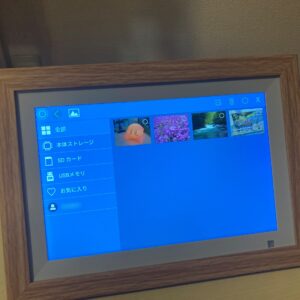

またこの方法の他にスライドショー中の画像をタッチすると、画面下部にアイコンが並んで表示され、このゴミ箱アイコンをタッチすることでも削除可能です。

スライドショーや画質など
スライドショー
スライドショーは「ソート順」と「ランダム順」があり、スライドショーの切り替わり時間次のように決めることが出来ます。
5秒、10秒、15秒、30秒、1分、5分
ソート順では画像が流れる順番を「新・古順」と「名前順」から選ぶことが出来ます。
ランダム順は名の通りランダムで画像が変わっていくのですが、このランダムには重複があり、入っている画像数が少ないと同じ画像が連続して表示されたりします。
ランダム順は画像がある程度多い場合がよろしいかと。
このスライドショーではもちろん動画も流すことができます。
しかしここで残念なことが1つ。
このスライドショーでは「画像」と「動画」を混ぜて流すことが出来ません!
あくまで画像のときは画像のみ、動画のときは動画のみのループとなります。
(ほんとなんでや……)
スライドショーの開始は画像や動画の一覧表示から、1つ選択する、もしくはある程度何もせずに時間が経過すると始まります。
この待機時間は次の中から選択できます。
15秒、30秒、1分、2分、5分、10分、30分、Never(スライドショーなし)
実際にスライドショーを流している様子がコチラ
画像が変わる時のエフェクトは複数あり、固定することもできます(通常はランダム)。
画質など
これは入れた画像のサイズや解像度にもよるのですが、1280×800pxの解像度なのもあり、そこそこキレイなタブレット画面を見ている感じです。
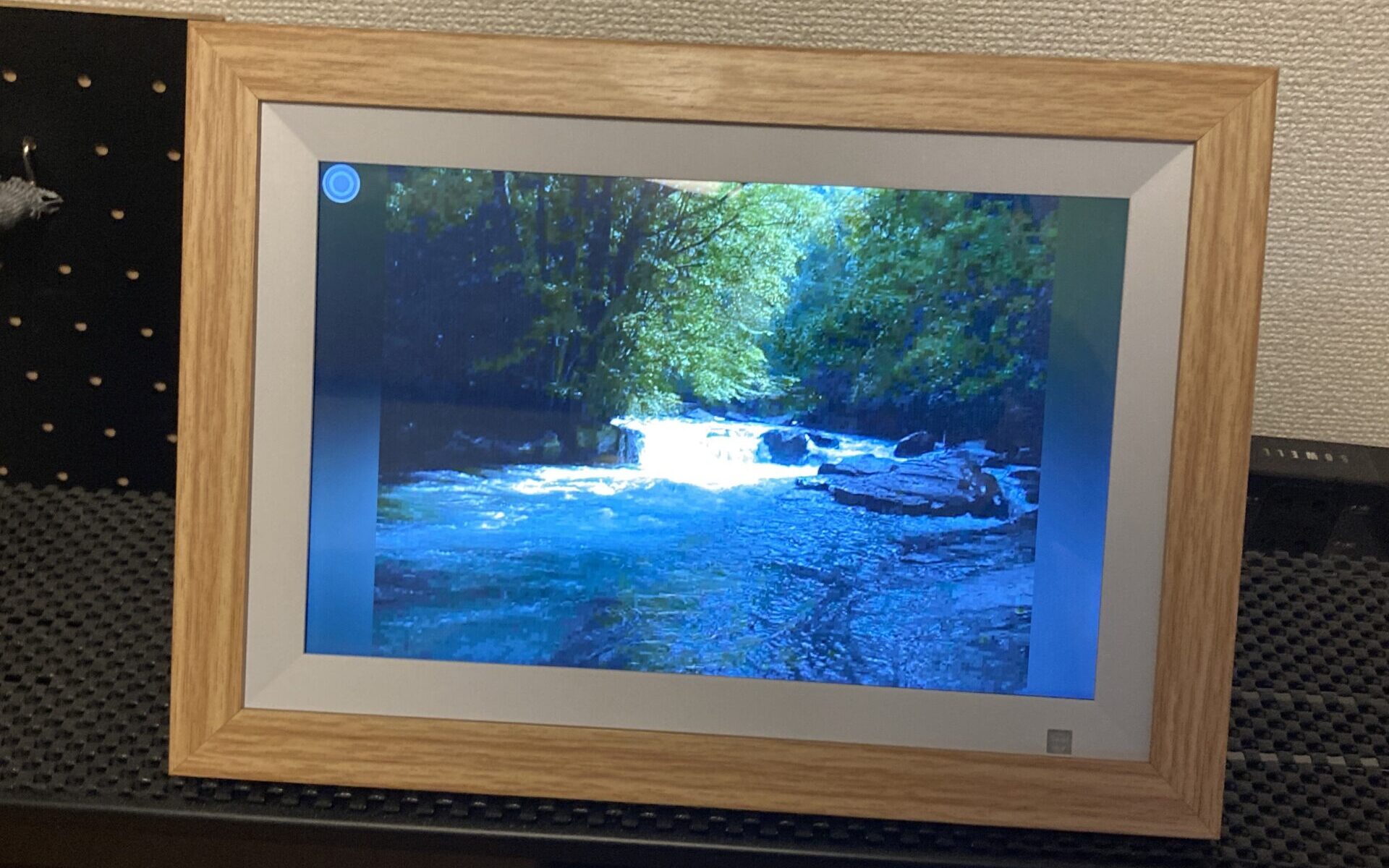
アスペクト比は16:10であり、これと表示する画像の比率が違う場合は、「画面サイズに合わせて拡大」、もしくは「そのままサイズで表示し、余白は磨りガラス風になる」といった感じで映し出されます。
この余白部分をただ黒くするのではなく、すりガラス風にするのが実にオシャレで良いです!
また本体の縦/横の向きを変えると、自動で画面内の画像も変わるので便利です。
ただ個人的にはあまり頻繁に向きを変えたりはしないかなって気もします。


IPS液晶が使われていることもあり視野角が広く、真横から見てもきれい。

その他
システム
電源ON/OFFの設定が丁寧です。
電源を自動ON/OFFする時刻を決められ、さらにそれを実行する曜日まで選ぶことが出来ます。
※ただし、曜日ごとにON/OFF時間を変えたりは出来ないようです。
例)OK:土・日の8:00~20:00まで電源ONにする
NG:土は10:00~22:00、日は9:00~20:00とそれぞれ時間を変える
その他にも、内蔵されてる人感センサーを使った、電源の自動ON/OFFもでき、OFFになるまでの時間も15秒~30分の間である程度選択できます。
※この機能は上の自動電源ON/OFFスケジュール設定との併用ができないようです。
今回記載している以外にもまだ機能がありますが、これ以上は割愛します(すみません)。
使ってみた感想
良かった点
対応形式が多い
画像・動画・音楽ともに基本的な拡張子は使えるため、変換する手間や画質劣化のリスクがない
特にスマホで動画を撮った時の.movファイルが読み込めるのはありがたい!
部屋に馴染む良デザイン
外枠が本物の木が使われているため、高級感があり、また部屋にも馴染みやすい!
画面比率と違う画像を表示する際の余白部分が、すりガラスっぽくなるのが本当に洒落てる!
データの追加方法が多い
ネットワーク設定などがよくわからなければ、SDカードやUSBメモリ、PCで画像管理が主体な人ならPCから追加といったように、各々あった方法でデータの追加削除ができるのがありがたい。
特にPC上から追加削除できる商品は少ない気がする。
コスパが良い
約10インチサイズでこの多機能・画質の商品となると、お値段が張る印象があり、1万円前後で購入できるこの商品はコスパが高いと感じる。
気になった点
スライドショーのあと一歩欲しい感
画像と動画を混ぜたスライドショーが出来ない点や、ランダム再生で同じ画像が重複するといったところはあと一歩欲しいなと感じる。
PCからのデータ追加が少し煩わしい
PCからデータの追加削除ができるのは素晴らしいが、できればPC上でもサムネ閲覧等ができれば、便利なのにと感じます。
ネットワークフォルダ内にフォルダをつくると認識されないのも、整理の点でちょっと不便かなと(USBメモリやSDカードではできるのに……)。
さいごに
10年くらい前にデジタルフォトフレームを使ってことがあったのですが、その時のものと比べて、画質も機能も大きく進化しててビックリしました!
商品を探す際、8インチと10インチでサイズを迷いましたが、10インチのものにして良かったなと。
机の上とかに置かない限りは、10インチは欲しいと感じます!
不満点が全くない訳ではありませんが、この商品を購入して満足しています。
実家へのプレゼントとしても、これで良いかなと、設定はこっちでしてあげるとして。
まあ惜しむらくは、本人があまりアウトドアなタイプではないため、外の風景の写真や動画が少ないことですかね……
「じゃあ何の画像を表示するの?」という疑問への回答は、後々ブログで書くと思います。
(追記)その疑問の答えはこちらの記事で
それでは、また。
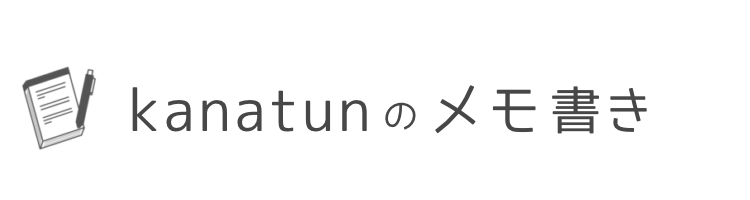



コメント